自宅のデスクトップPC・HP Pavilion Wave 600のSSD換装を目論んだものの、結局断念したわけですが、それでも空き容量を確保する方法は考えなくてはなりません。ハードウェアの力技ではどうにもならないのなら、ソフトウェア側でなんとかするしかない訳なんですが…。
空き容量を増やすのにいちばん効果的なのが、アプリをアンインストールすることなのは間違いありません。「設定」画面から、現在インストールされているアプリの一覧を確認したり、それをサイズ順に並べ替えたりすることは可能なので、アンインストールを検討する参考になります。しかし、大容量を占有しているアプリは、使いたくて入れているアプリばかりなんですよね。
特に大容量なのは、DAWソフトのSONAR Platinumに関連するソフトウェア音源関係。基本的には録音された音が保存してあり、それを再生する…という性質上、どうしても容量食いになります。何より、初音ミクさん(このたびデビュー10周年を迎えましたね)が英語版も含めて10GB近く占有しているのは、もちろん気になります。なかなかじっくり音楽製作ができていないんですが、それでも、いつでも起動できるようにインストールしてあるわけですし、パフォーマンスを確保するためにはSSDに置いておきたいですし…(汗)。
空き容量を増やすためにまず試したいのが、Windows 10の標準機能であるディスクのクリーンアップ。ドライブのプロパティから、ボタン一発で起動することができます。
とりあえず、インターネット一時ファイル(いわゆるブラウザーキャッシュ)や、システムやアプリが作成する一時ファイルなど、削除してしまっても問題なさそうなファイルをWindowsがリストアップしてくれます。さらに、「システムファイルのクリーンアップ」ボタンを押すと、↓
システムに関連するファイルも含めて、クリーンアップする候補を増やしてくれます。旧バージョンのWindowsやドライバー類のバックアップなど、効果が大きいファイルも結構ありますが、トラブルシューティングの際に困ってしまう可能性もあるので、説明をよく読んで慎重に選択しましょう。
また、新しく「その他のオプション」タブも登場して、ここからはシステムの復元履歴を削除することもできます。これも結構効果がありますが、いざという時に以前の状態に戻せなくなってしまうので、実行には注意が必要です。
ディスクのクリーンアップは、現状の設定の中で削除できるファイルを選ぶ仕組みになっているわけですが、Windowsの設定の変更でSSDの使用量を減らせる方法もあります。
例えば、メインメモリが足りないときにハードディスクやSSDを使う「仮想メモリ」の設定で、SSDを使わないように変更することで、使用量を減らすことができます。仮想メモリは、その性質上読み書きを頻繁に行うことになるので、もともと読み書きの耐久性で不利なSSDの使用を避けることは、長く使うためにも有効かも知れません。
また、PCが休止状態に移行する際にメインメモリの内容を書き込む領域は、必ずシステムの起動ドライブに確保されるので、休止状態の設定を変更することも空き容量の確保につながります。これは、コマンドプロンプトから「POWERCFG」コマンドを使うことで設定可能です。
休止状態そのものを使わない設定にすれば、メインメモリの容量に匹敵する空き容量を確保することができます。また、「/TYPE」オプションで、休止状態のために準備しておく容量を指定することもできます。
私の環境のようにメインメモリを増設してしまうと、その分休止状態のために必要なSSDの容量が増えてしまうことになります。そんな意味では、予算に余裕があるときなどに、やたらとメインメモリを大容量にするのも考え物かも知れません。
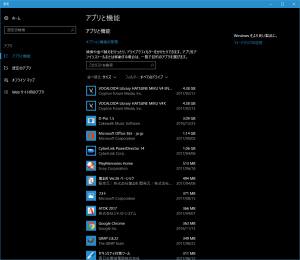
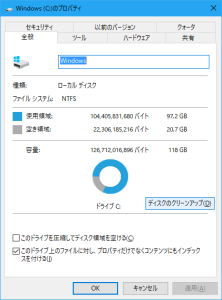
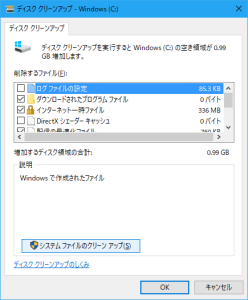
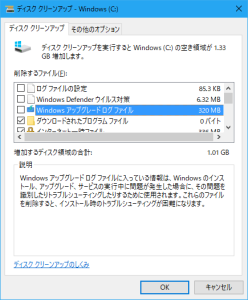
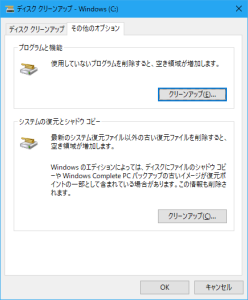
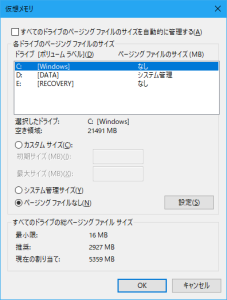

コメントを残す